
Заглавља и подаци
Формуле су одличан начин да максимално повећате своју ефикасност када радите са Екцел-ом. Екцел има уграђене формуле за финансије, основну математику, статистику, логичке изразе и друге информације. Коришћењем Екцел-а да изврши своје прорачуне уместо вас, можете уштедети време, повећати тачност и минимизирати потенцијалну људску грешку у извештајима у табели. Прилагођавање сопствене Екцел формуле је једноставно; пратите доле наведене кораке да бисте користили формуле у својим Екцел радним листовима. Када савладате ове кораке, моћи ћете да приступите опцијама функција у програму Екцел 2007 и направите сопствене формуле.
Корак 1

Заглавља и подаци
Попуните своје податке. Ваша табела треба да буде јасно означена како би информације биле лаке за разумевање и категоризацију. Укључите ред заглавља и/или колону за ознаке.
Видео дана
Корак 2

Изаберите ћелију
Изаберите ћелију за држање формуле и изаберите је. Кликните на ћелију у табели у којој желите да се појаве прорачуни за формулу.
Корак 3
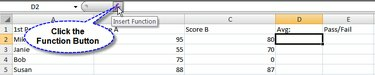
Дугме Функција
Кликните на дугме Функција (фк) на траци формуле изнад вашег Екцел листа. Ово ће отворити дијалог за одабир функције коју желите да користите.
Корак 4

Изаберите функцију
Изаберите функцију коју желите да користите. Екцел 2007 пружа листу најчешће коришћених функција које можете изабрати. Или користите оквир за претрагу на врху да сузите избор.
Корак 5
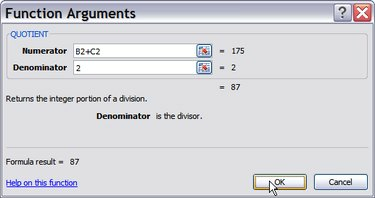
Аргументи функције
Унесите аргументе функције, који су подаци који се користе за израчунавање одговора на вашу формулу. Можете да изаберете ћелије у табели тако што ћете кликнути на дугме десно од оквира за текст поред аргумента функције. Ако само треба да унесете број, унесите га у оквир за текст. Екцел 2007 пружа контекстуалну помоћ за све типове аргумената функције. Кликните на дугме "ОК" када завршите.
Корак 6

Синтакса функције
Погледајте своју функцију. Трака са функцијама поред дугмета Функција приказује синтаксу ваше функције. Ово је згодно ако одлучите да унесете функцију директно у будућности.
Упозорење
Обратите пажњу на своју ћелију; уверите се да се ваша функција односи на праву ћелију у формули, или ваши одговори могу имати грешке.


